Khắc phục: Lỗi Fortnite khi kết nối với máy chủ Epic
"Đã xảy ra lỗi khi kết nối với máy chủ sử thi. Vui lòng thử lại sau." Người chơi Fortnite gặp phải sau khi chạy trò chơi. Chúng tôi sẽ cố gắng giải quyết lỗi trong bài viết này.
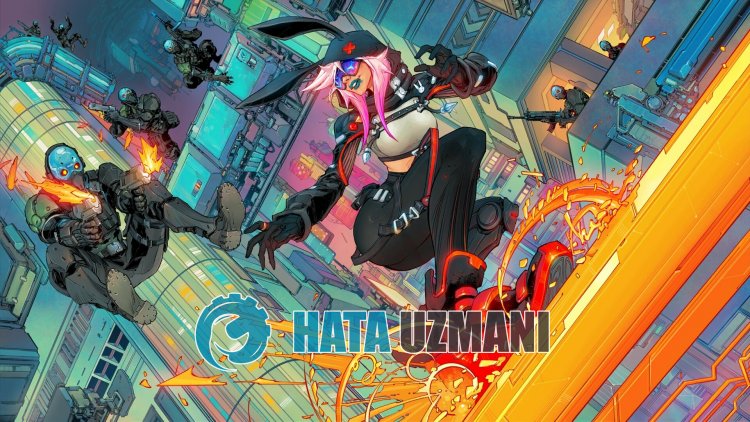
Người chơi Fortnite cần biết, sau khi chạy trò chơi, "Lỗi khi kết nối với máy chủ sử thi. Vui lòng thử lại sau." theo sau là "ESP-MAIN-002 >" hoặc "<MAIN-002" Hạn chế quyền truy cập vào trò chơi do gặp phải lỗi "strong>ESP-BUIMET-003". Nếu đang gặp vấn đề như vậy, bạn có thể tìm ra giải pháp bằng cách làm theo các đề xuất bên dưới.
- Fortnite có lỗi gì khi kết nối với máy chủ Epic?
- Cách khắc phục lỗi Fortnite khi kết nối với máy chủ Epic
Fortnite có lỗi gì khi kết nối với máy chủ Epic?
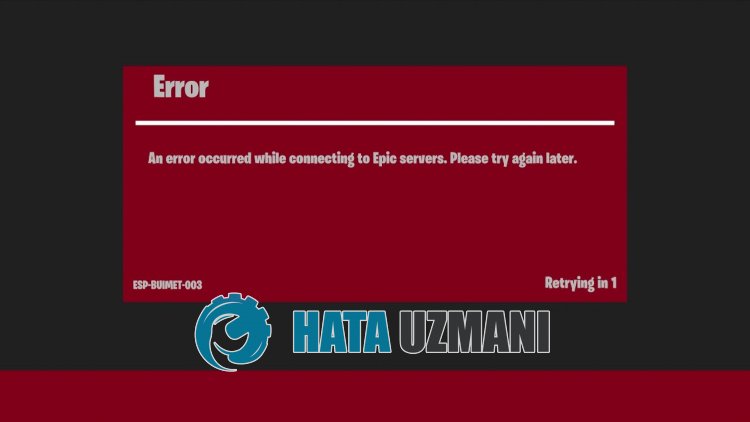
Lỗi này thường là do hoạt động bảo trì trên máy chủ Epic Games hoặc Fortnite.
Tất nhiên, bạn có thể gặp lỗi như vậy không chỉ vì sự cố này mà còn do nhiều sự cố khác.
Đối với điều này, bạn có thể đạt được giải pháp cho vấn đề bằng cách cho bạn biết một số gợi ý.
Cách khắc phục lỗi Fortnite khi kết nối với máy chủ Epic
Để khắc phục lỗi này, bạn có thể tìm giải pháp cho vấn đề bằng cách thực hiện theo các đề xuất bên dưới.
1-) Khởi động lại trò chơi
Bạn có thể thử kết nối lại với máy chủ bằng cách khởi động lại trò chơi.
Điều này có thể xảy ra do bạn có tốc độ ping không ổn định cao.
Để ngăn chặn điều này, bạn có thể khởi động lại trò chơi và khắc phục sự cố.
2-) Kiểm tra máy chủ
Các vấn đề trong kết nối máy chủ có thể khiến chúng ta gặp phải nhiều lỗi như thế này.
Do đó, chúng tôi có thể cần kiểm tra xem các máy chủ có đang được bảo trì hay không.
Bạn có thể truy cậpliên kết mà chúng tôi sẽ để lại bên dưới để kiểm tra máy chủ Fortnite.
Điều khiển máy chủ Fortnite DownDetector
Kiểm soát máy chủ Twitter của Fortnite
Kiểm soát máy chủ trạng thái công khai của Epic Games
3-) Đăng ký máy chủ DNS khác
Chúng ta có thể khắc phục sự cố bằng cách đăng ký một máy chủ dns khác trên máy tính.
- Mở Bảng Điều khiển và chọn Mạng và Internet
- Mở Trung tâm Mạng và Chia sẻ trên màn hình mở ra.
- Nhấp vào Thay đổi cài đặt bộ điều hợp ở bên trái.
- Nhấp chuột phải vào Loại kết nối của bạn để mở menu Thuộc tính.
- Nhấp đúp vào Giao thức Internet Phiên bản 4 (TCP /IPv4).
- Hãy áp dụng cài đặt bằng cách nhập máy chủ Google DNS mà chúng tôi sẽ cung cấp bên dưới.
- Máy chủ DNS ưa thích: 8.8.8.8
- Máy chủ DNS khác: 8.8.4.4
- Sau đó nhấp vào tùy chọn Xác minh cài đặt khi thoát và nhấn nút OK để thực hiện các tác vụ.
Sau hành động này, hãy thực hiện đề xuất khác.
4-) Kiểm tra kết nối của bạn
Sự cố với kết nối internet có thể gây ra nhiều lỗi. Nếu kết nối internet của bạn bị chậm hoặc bị ngắt kết nối, hãy đưa ra một số gợi ý để khắc phục.
- Nếu tốc độ Internet của bạn chậm lại, hãy tắt modem rồi bật lại. Quá trình này sẽ giảm tải một chút cho Internet của bạn.
- Chúng tôi có thể loại bỏ sự cố bằng cách xóa bộ nhớ đệm Internet.
Xóa bộ đệm DNS
- Nhập "cmd" vào màn hình bắt đầu tìm kiếm và chạy nó với tư cách quản trị viên.
- Màn hình nhắc lệnh bằng cách nhập lần lượt các dòng mã sau và nhấn enter.
- ipconfig /flushdns
- ipconfig /gia hạn
- đặt lại netsh int ipv4
- đặt lại netsh int ipv6
- Netsh winhttp đặt lại proxy
- Đặt lại winock netsh
- ipconfig /registerdns
- Sau thao tác này, nó sẽ hiển thị rằng bộ đệm dns và proxy của bạn đã được xóa thành công.
Sau quá trình này, hãy khởi động lại máy tính và kiểm tra xem sự cố vẫn tiếp diễn.
5-) Tắt nguồn modem
Tắt modem của bạn, đợi 20 giây rồi bật lại. Trong quá trình này, địa chỉ IP của bạn sẽ thay đổi và sẽ ngăn chặn các sự cố mạng khác nhau.
Vâng, thưa các bạn, chúng tôi đã giải quyết được vấn đề của mình với tiêu đề này. Nếu sự cố của bạn vẫn tiếp diễn, bạn có thể hỏi về các lỗi bạn gặp phải bằng cách truy cập vào nền tảng FORUM của chúng tôi mà chúng tôi có đã mở.



















